Modèle de tableau
Outre la création d'un tableau à partir de zéro, qui peut parfois prendre beaucoup de temps et sembler compliquée, Plaky vous offre la possibilité d'utiliser des modèles de tableaux et de rendre le processus plus rapide et mieux adapté à vos besoins.
Dans le centre de modèles, Plaky offre une grande variété de modèles parmi lesquels vous pouvez choisir et commencer à planifier et organiser vos projets plus rapidement tout en communiquant plus efficacement avec les membres de votre équipe.
Utilisez une grande variété de modèles et atteignez vos objectifs professionnels et personnels.
Certains des domaines couverts par les modèles sont les suivants :
- Marketing
- Ventes
- RH
- Développement de logiciels
- Tâches et objectifs personnels
…etc.
Créer un tableau à partir d'un modèle #
Que vous ajoutiez le premier tableau de l'espace ou un autre à la collection de modèles que vous possédez déjà, vous avez toujours la possibilité de le créer à partir d'un modèle ou à partir de zéro.
Pour ajouter un nouveau tableau à partir d'un modèle :
- Naviguez jusqu'à l'espace auquel vous souhaitez ajouter un modèle
- Click + located below the Space name
- Choisissez Nouveau tableau et Créer à partir d'un modèle dans le menu déroulant

Le centre de modèles comprend tous les modèles disponibles pour vous dans Plaky. Vous pouvez parcourir le centre en utilisant le champ de recherche, ou par catégorie de modèle dans la barre latérale à gauche.
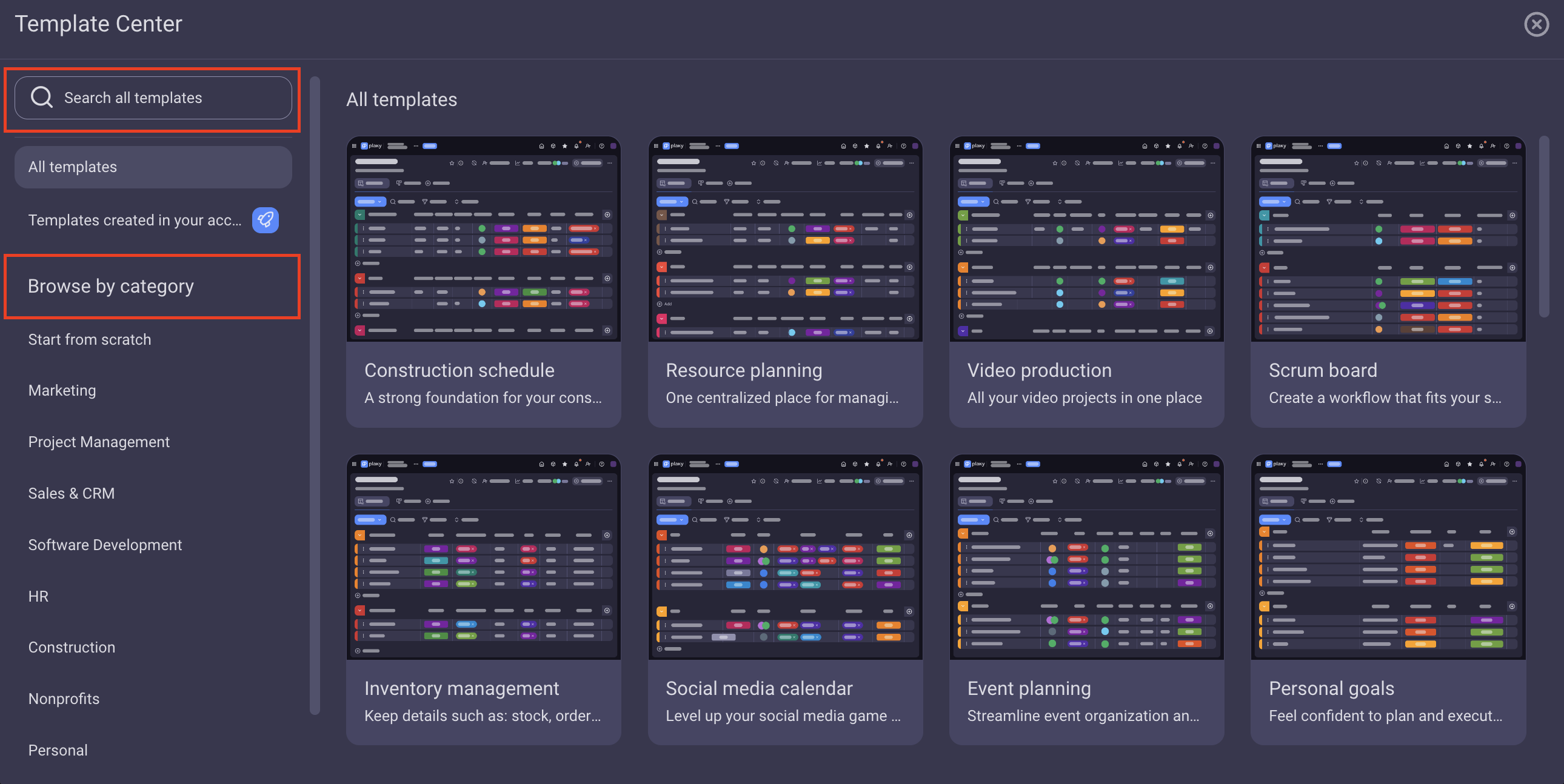
Une fois que vous avez choisi le modèle, vous pouvez le survoler et cliquer sur Aperçu si vous souhaitez voir à quoi il ressemble, ou cliquer sur Utiliser pour utiliser ce modèle immédiatement. En mode aperçu, vous avez la possibilité de cliquer sur Utiliser le modèle pour l'utiliser dans l'espace existant, ou de choisir l'espace dans la liste déroulante.
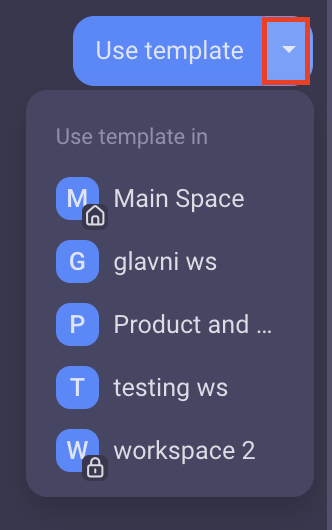
L'aperçu du modèle propose la description et le type de projet pour lequel il est conçu.
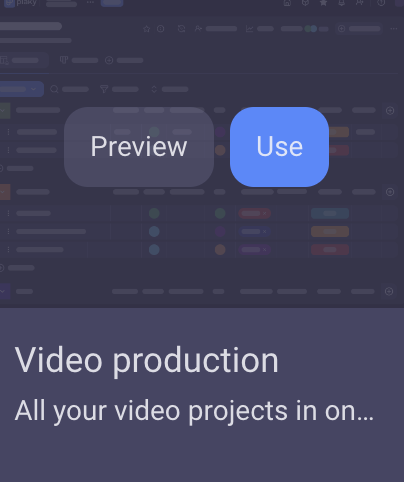
Le tableau sera automatiquement créé à partir du modèle choisi.
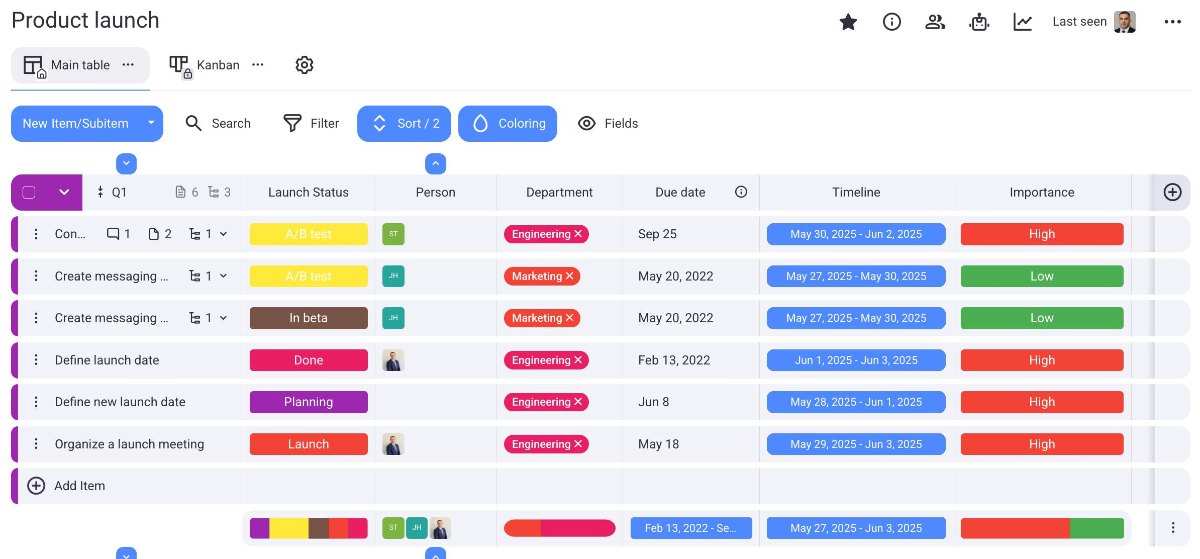
- Tap on the + button
- Tap on New board
- Choose a Board template
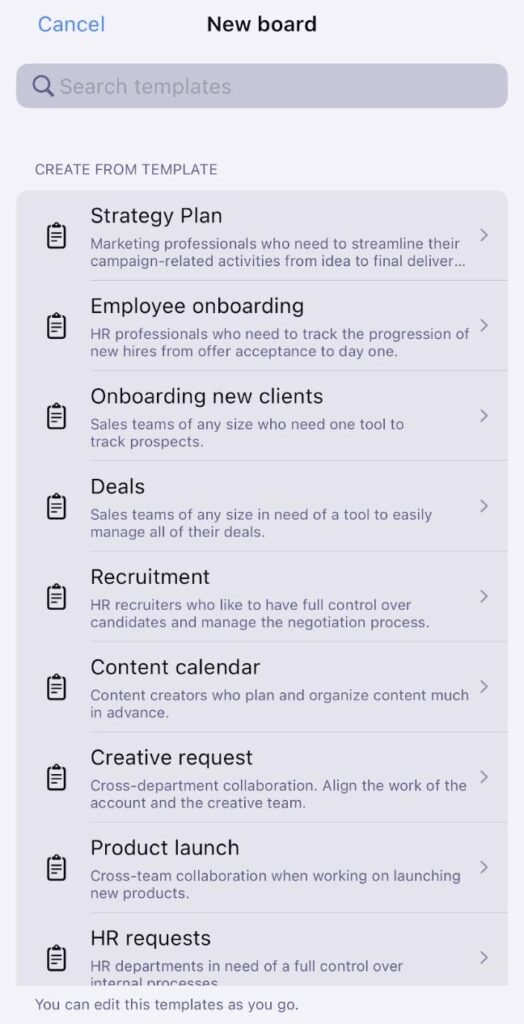
- Appuyez sur l'icône + dans le coin inférieur droit
- Sélectionnez Créer un tableau à partir d'un modèle
Le Centre de modèles s'ouvre avec tous les modèles disponibles dans Plaky. Vous pouvez parcourir le centre en faisant défiler l'écran vers le haut ou vers le bas ou en utilisant le champ de recherche.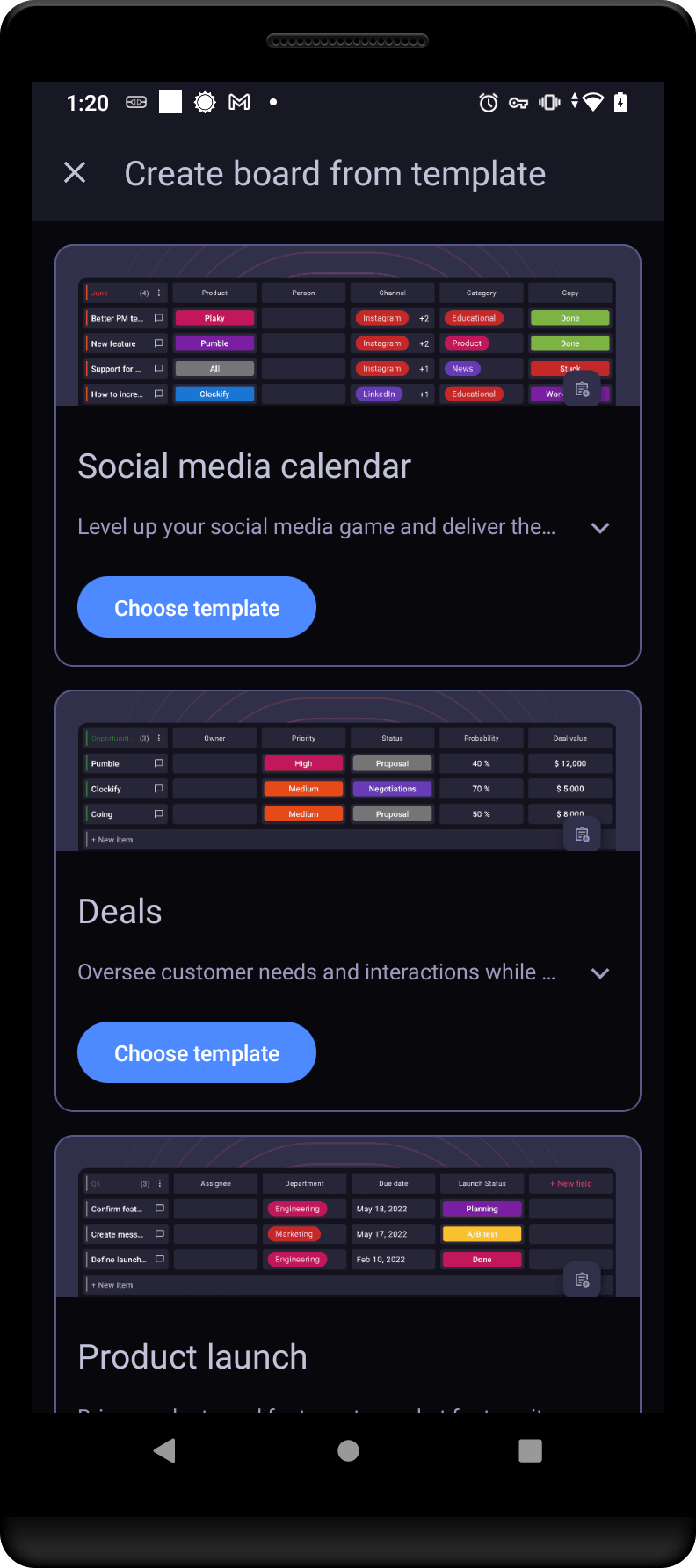
- Une fois que vous avez choisi le modèle, appuyez sur Choisir un modèle
- Entrez le Nom du tableau
- Sélectionnez le dossier (facultatif)
- Cliquez sur Créer pour terminer l'action
Maintenant, vous pouvez modifier ce tableau nouvellement créé en fonction de vos besoins.
Définir un tableau comme modèle #
Si vous avez créé le tableau qui répond à vos besoins à partir du modèle et que vous souhaitez le réutiliser plusieurs fois, vous pouvez définir ce tableau comme modèle et l'utiliser comme tous les autres modèles disponibles dans le centre de modèles. Cette fonctionnalité n'est disponible que pour les plans payants.
Pour définir un tableau déjà créé comme modèle :
- Naviguez jusqu'au tableau que vous souhaitez définir comme modèle
- Dans le tableau, accédez au menu à trois points dans le coin supérieur droit
- Choisissez Marquer comme modèle dans la liste déroulante
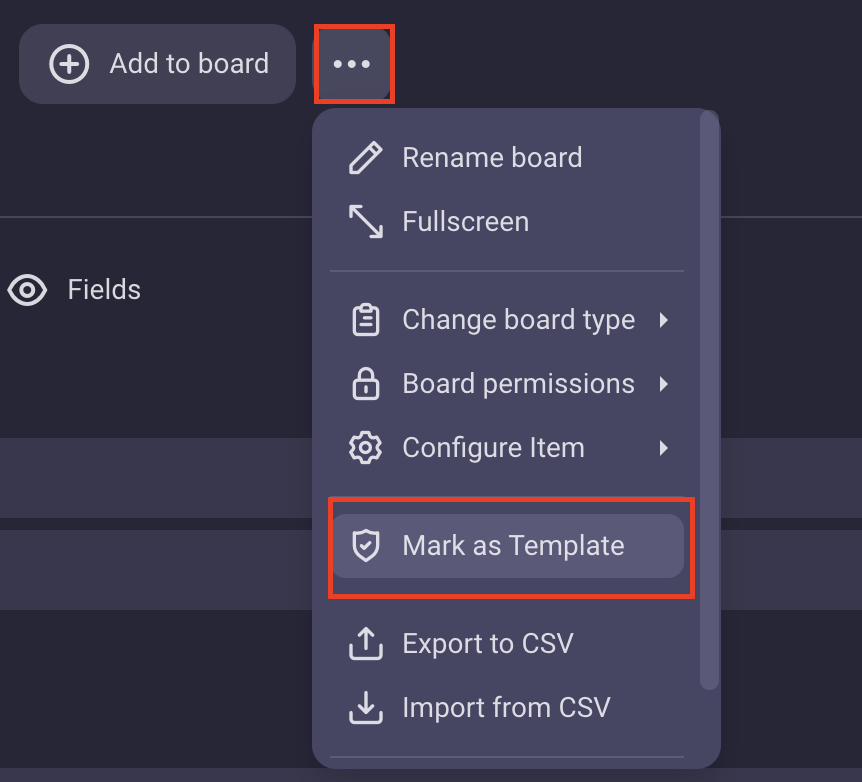
The Board will become available in the Template Center in All templates and Templates created in your account category.

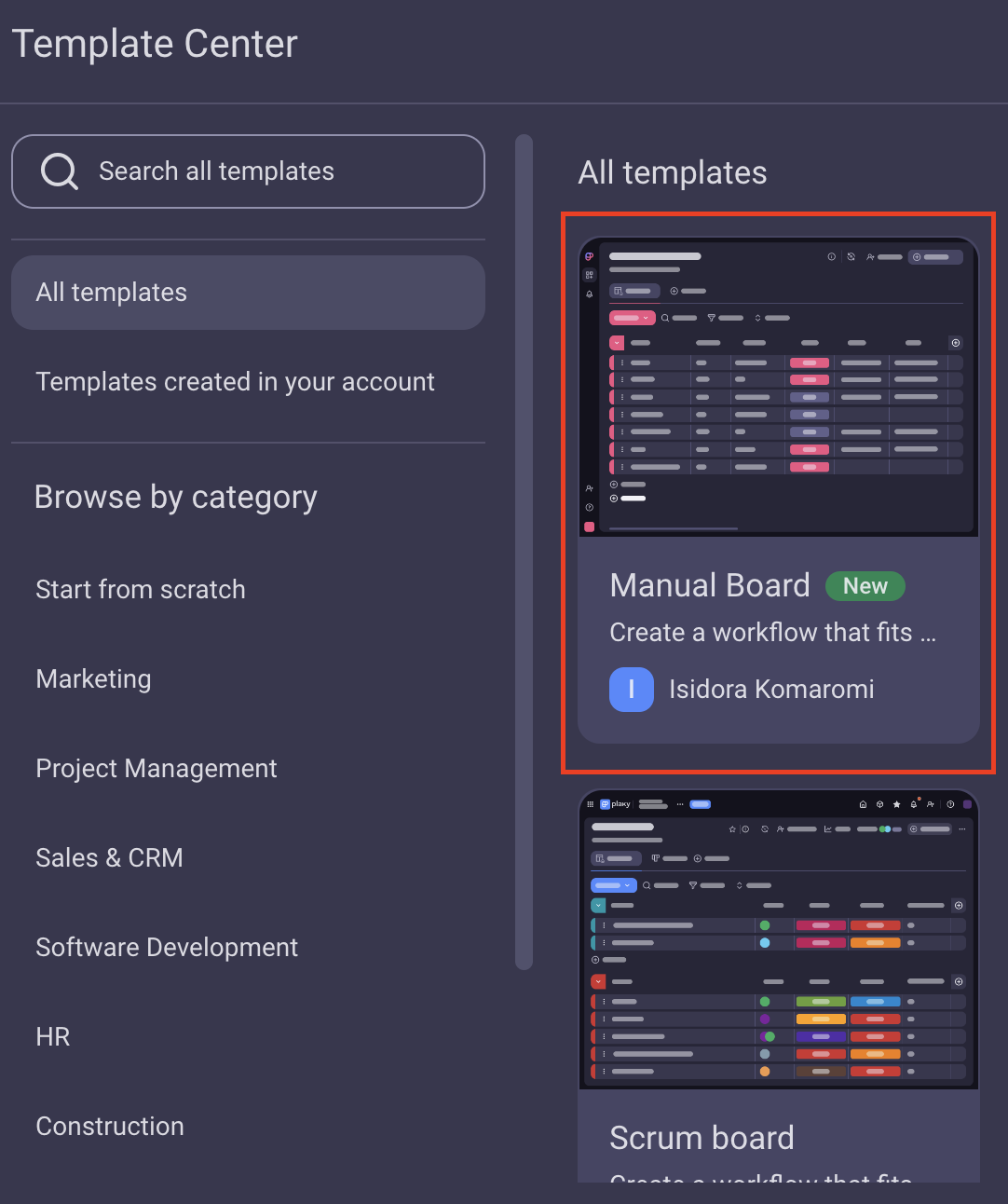
- Appuyez sur les trois points dans le coin supérieur droit pour ouvrir le menu du tableau
- Appuyez sur Marquer comme modèle pour terminer l'action
BIENTÔT DISPONIBLE
Supprimer le tableau comme modèle #
Le tableau public défini comme modèle peut être supprimé par :
- Le propriétaire du modèle (l'utilisateur qui a défini un tableau comme modèle)
- Membre de l'espace (si les autorisations du tableau sont réglées sur Modifier tout)
Le tableau privé défini comme modèle peut être supprimé par :
- Le propriétaire du modèle
- Membre de l'espace (s'il est membre de ce tableau et si les autorisations du tableau sont réglées sur Modifier tout)
Pour supprimer un tableau en tant que modèle :
- Naviguez vers le tableau que vous souhaitez supprimer comme modèle
- Dans le tableau, accédez au menu à trois points dans le coin supérieur droit
- Choisissez Supprimer comme modèle dans la liste déroulante
- Appuyez sur les trois points dans le coin supérieur droit pour ouvrir le menu du tableau
- Appuyez sur Supprimer comme modèle pour terminer l'action.
BIENTÔT DISPONIBLE
The Board will be removed from the Template Center.
Tous les tableaux créés à partir d'un tableau défini comme modèle avant la suppression de ce tableau en tant que modèle seront conservés, ainsi que toutes les modifications qui y ont été apportées.
Tout type de tableau peut être enregistré comme modèle, qu'il soit Privé ou Public. Pensez également au type de données que vous avez sur le tableau avant de définir le tableau comme modèle, puisque toutes les données seront présentes dans le modèle.
Les autorisations du tableau sont propagées du tableau au modèle. Cela signifie que si le tableau à partir duquel le modèle a été créé est défini comme Privé, le tableau nouvellement créé à partir de ce modèle sera également défini comme Privé, Ces autorisations peuvent toutefois être modifiées par le propriétaire du tableau. En outre, les paramètres relatifs aux personnes autorisées à modifier le tableau seront propagés au modèle et, par la suite, au tableau créé à partir de ce modèle.
Les fichiers, les inscriptions et les commentaires seront propagés au modèle et à un tableau créé à partir de celui-ci. Ils peuvent toutefois être modifiés plus tard, comme toutes les autres choses.
Le propriétaire du modèle est l'utilisateur qui a créé le modèle à partir du tableau.
